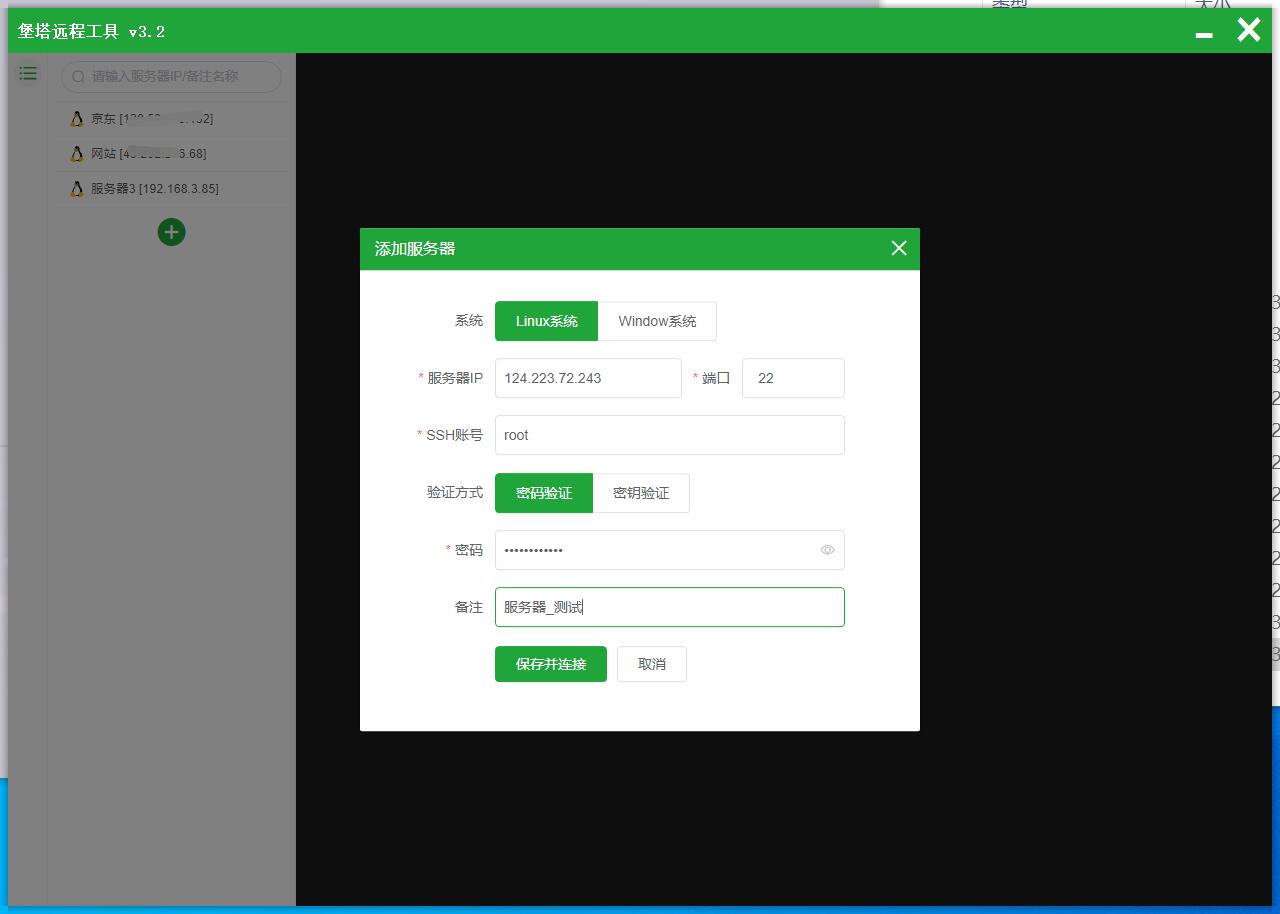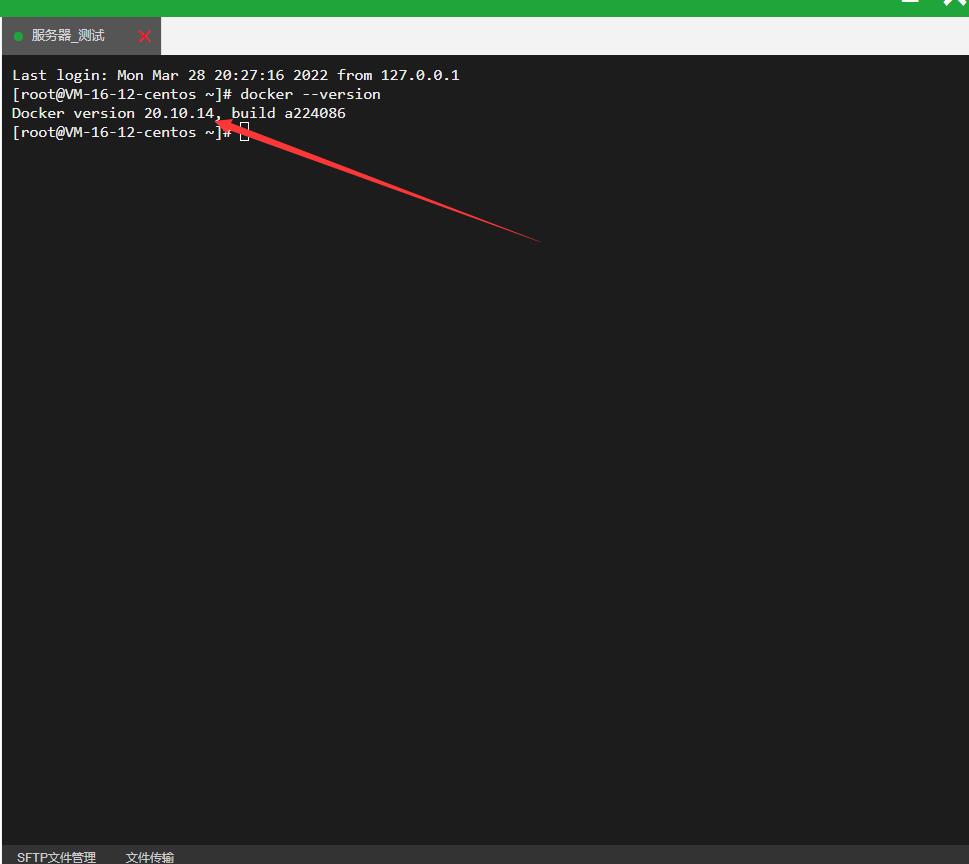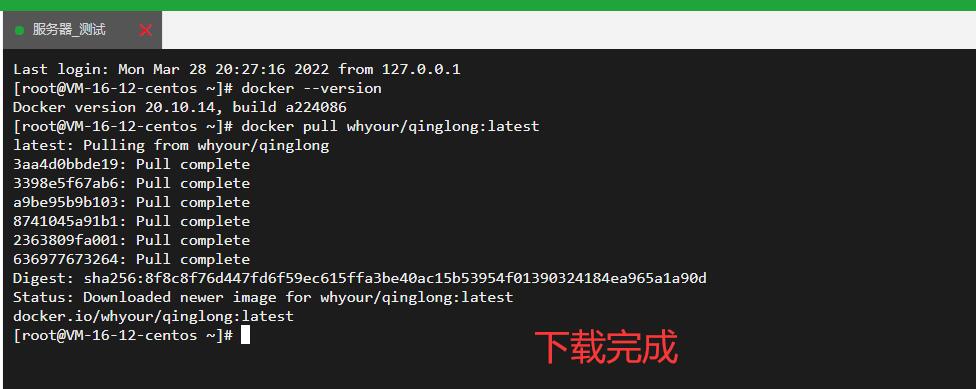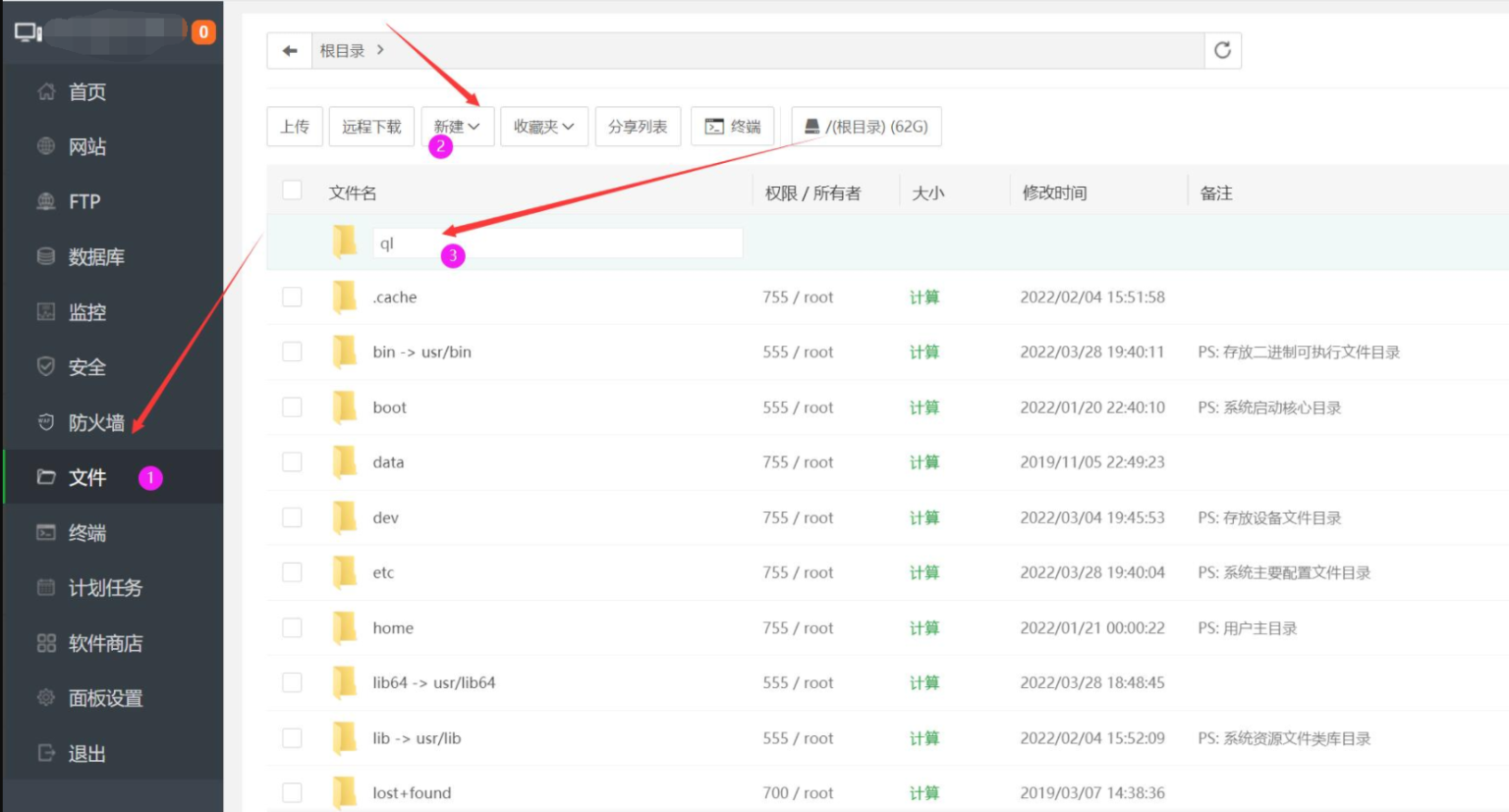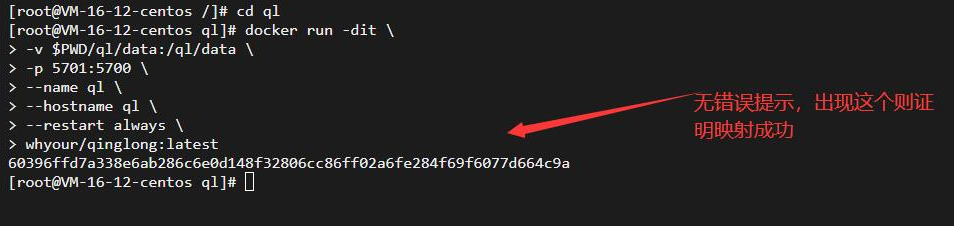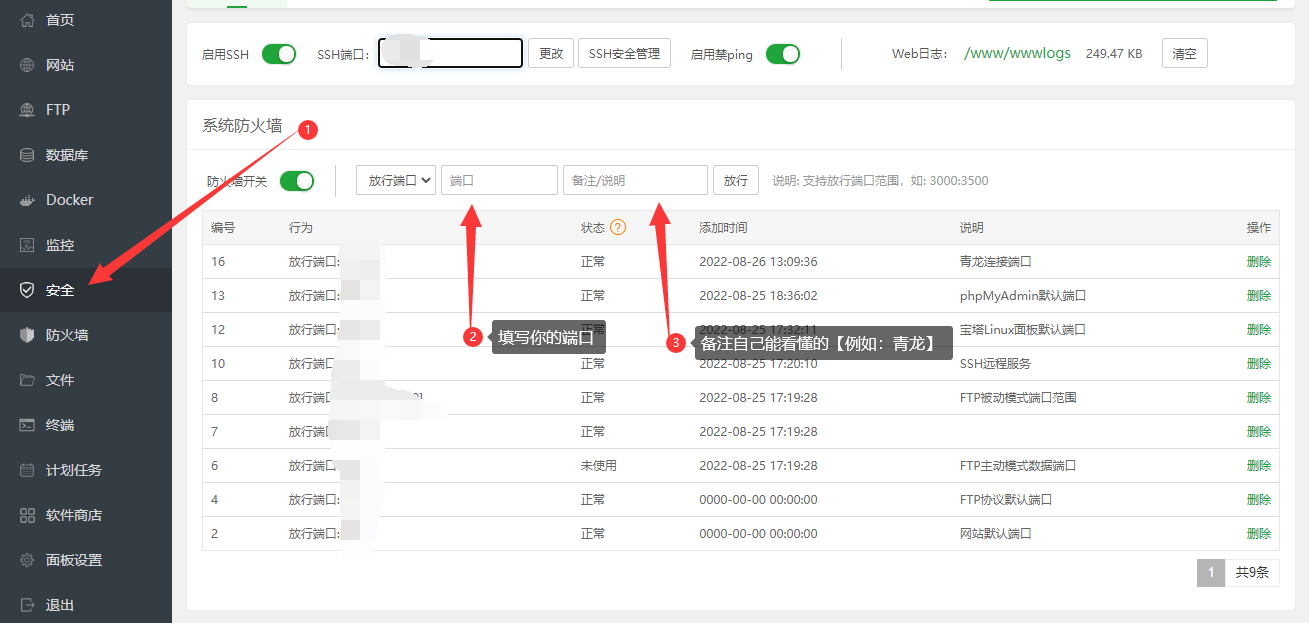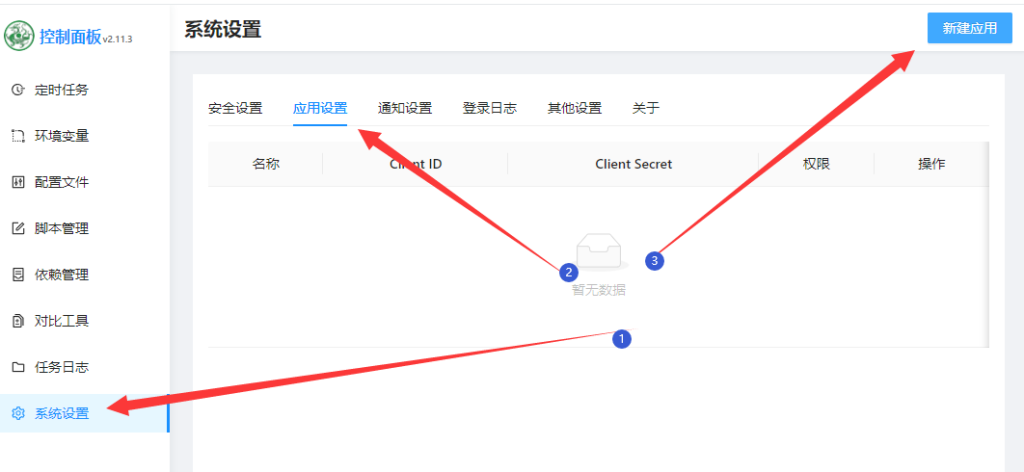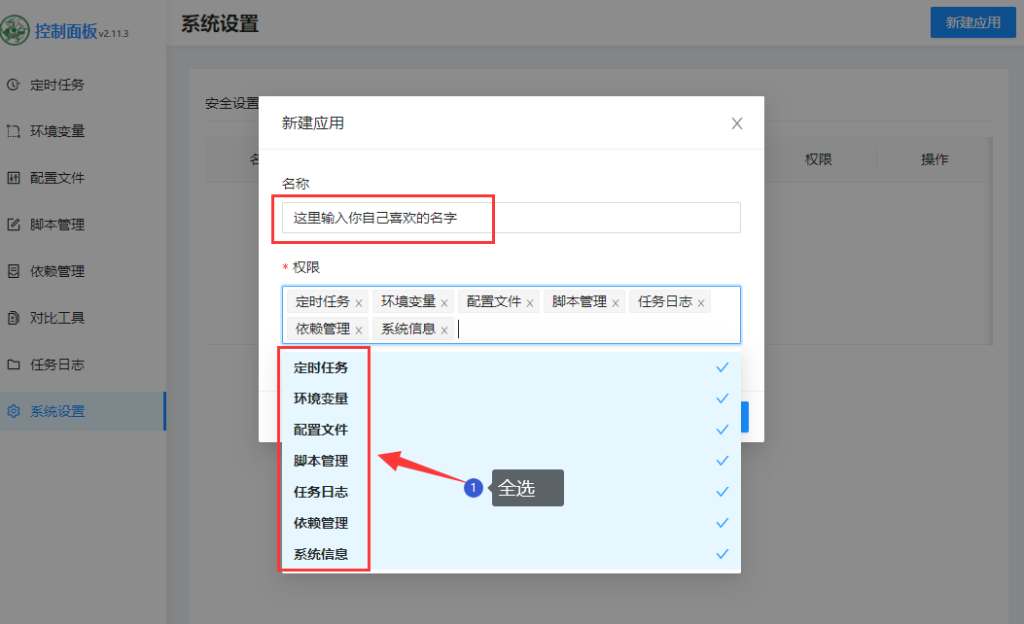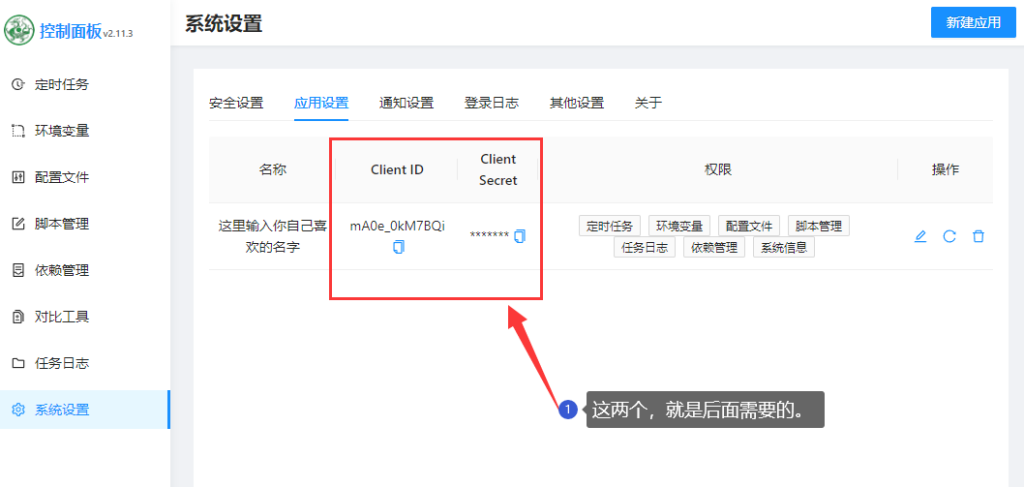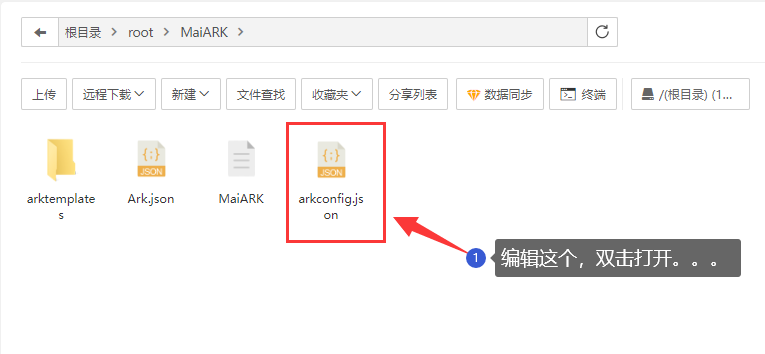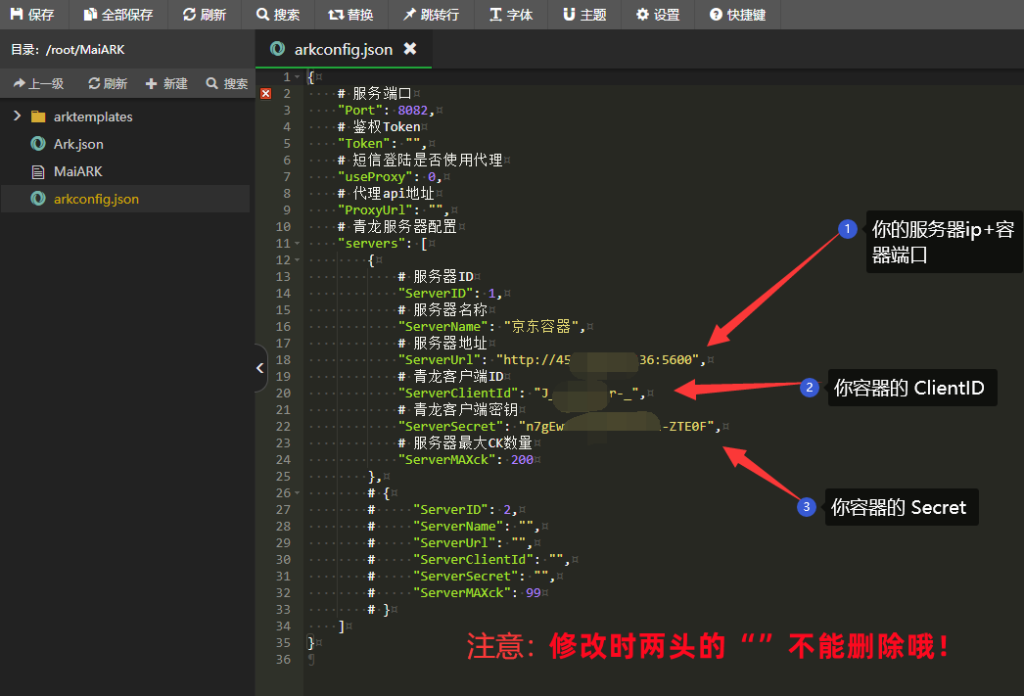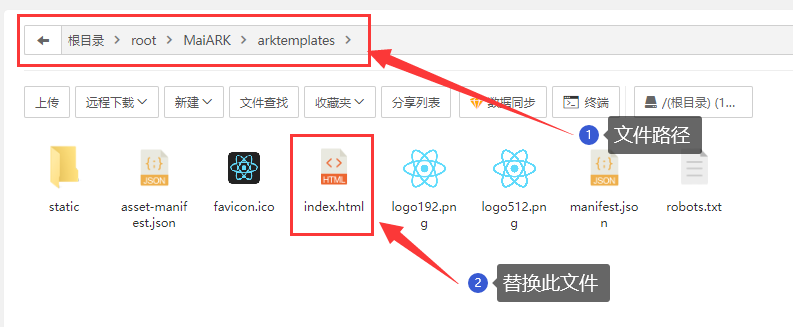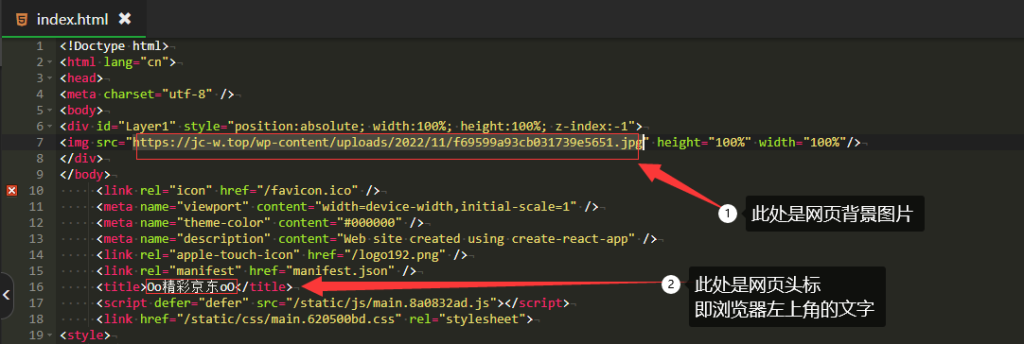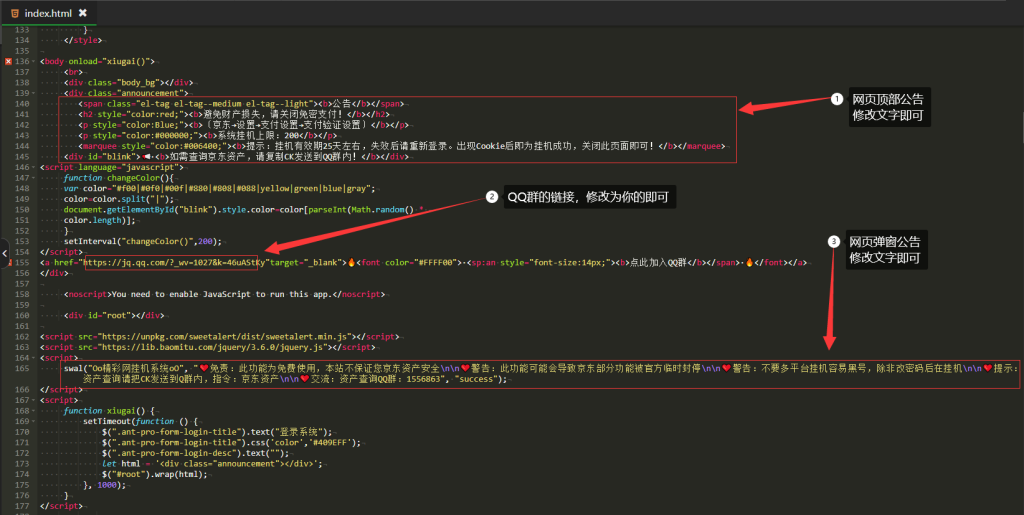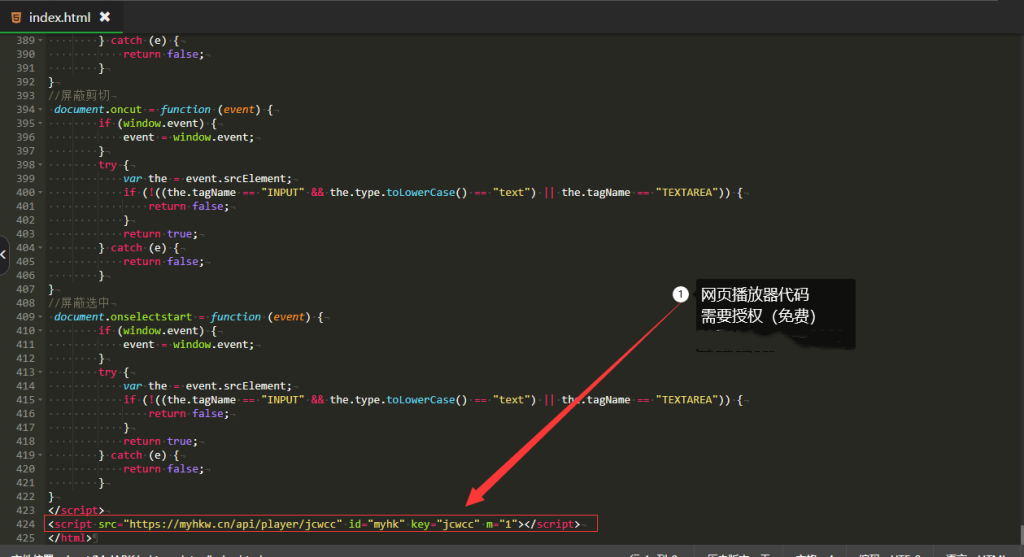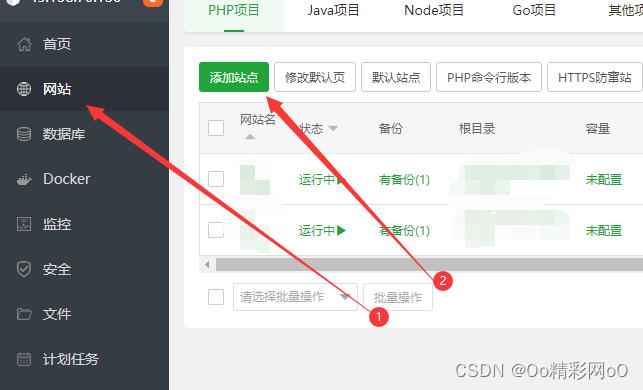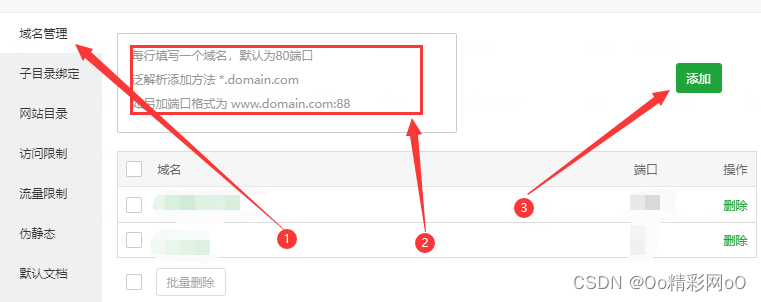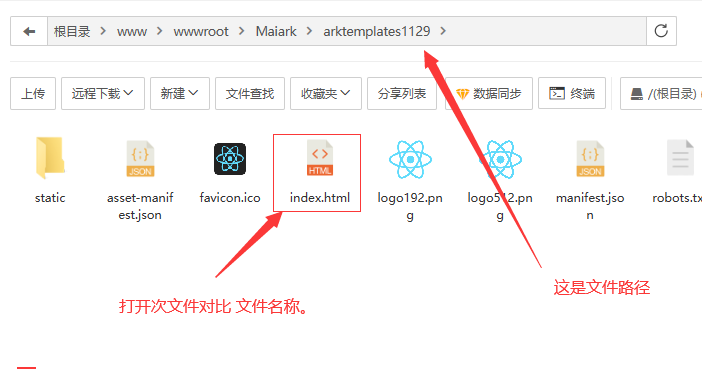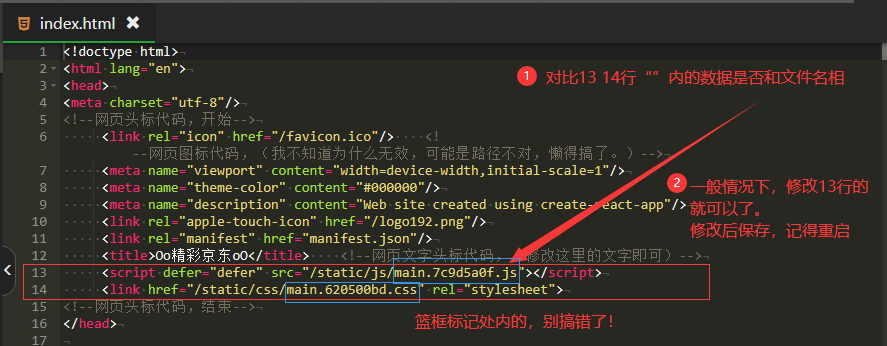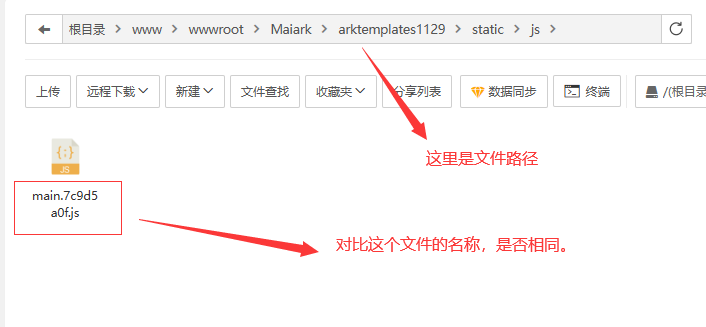| 【详细】青龙面板 + Maiark(短信登录JD) + Maiark页面美化 | 您所在的位置:网站首页 › 京东登陆页面自动出现别人的手机号码 › 【详细】青龙面板 + Maiark(短信登录JD) + Maiark页面美化 |
【详细】青龙面板 + Maiark(短信登录JD) + Maiark页面美化
|
文章声明:
本文内容均收集至网络,经本人亲自动手安装使用,然后整理发布出来的一条龙教程。 以便纯小白学习!(主要是为了保存,避免自己找不到原文) 懂的大神请跳过(高台贵手,谢谢!) ⑴、本文不保证此教程内的代码文件,是否安全或长期有效。请自己斟酌在使用! ⑵、本文是免费分享,不提供任何售后之类的服务。出现问题自己解决! 前期准备:1、安装好宝塔面板的服务器,服务器自己购买,服务器系统选择:Linux 2、远程工具(我使用的是宝塔SSH) 点此下载 3、美化页面html文件 点此下载 密码:jcw 4、Maiark 一键安装链接 bash 软件商店——>输入docker查找应用——>选择官方的Docker管理器——>点击安装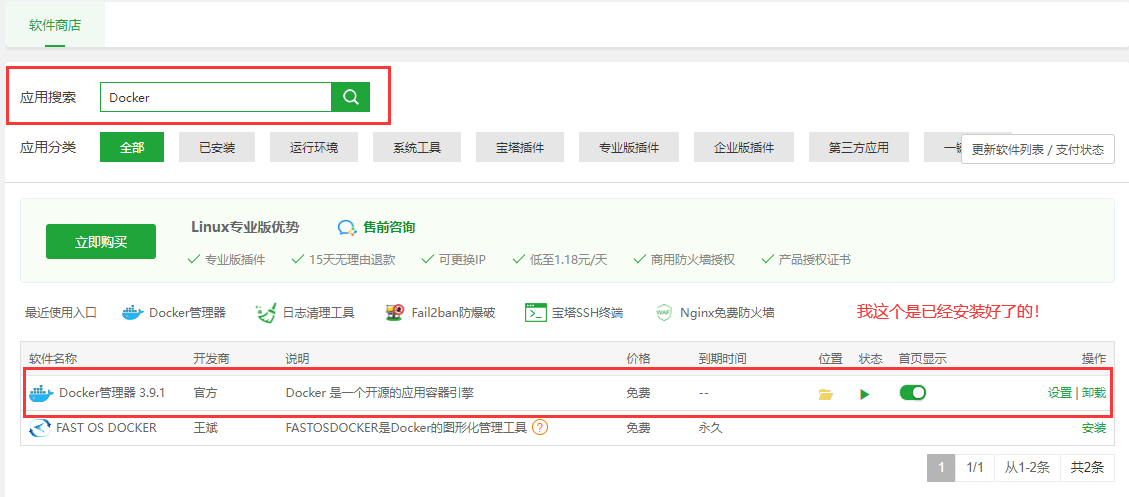
3、【Docker】安装完成后,打开宝塔SSH工连接服务器 步骤:打开SSH软件——>点击新建链接——>输入你服务器的IP、账号(默认root)、服务器密码、服务器备注等信息——>点击保存并双击建立连接——>连接成功界面有提示连接成功
4、连接成功后,在宝塔远程工具里是输入以下指令。(也可以用鼠标复制粘贴) docker --version●作用是检查【docker】是否安装成功和版本号,如下图出现版本号即成功。
5、在宝塔远程工具里安装青龙输入以下指令。(也可以用鼠标复制粘贴) docker pull whyour/qinglong:latest #这是拉取最新版本镜像,复制的时候不要这段文字!个人建议使用2.11.3版本,指令如下 docker pull whyour/qinglong:2.11.3 #2.11.3 为版本号,此命令为拉取指定版本。镜像较大,宽带小的服务器可能会需要时间长一点,请耐心等待... ●完成后如下:
6、打开服务器的宝塔面板,在系统主目录新建一个青龙的文件夹用来存放青龙配置、脚本等数据。(例如:ql)注意:只能是英文,不要弄成中文~ ●创建路径如图:
7、返回宝塔远程工具,依次输入以下指令。 cd / #指令用途:进入系统主目录(不要复制文字哦) cd ql #指令用途:进入刚刚新建的青龙目录(不要复制文字哦)●如图:即表示进入你刚才创建的文件目录
8、接着在输入以下指令,安装青龙面板。 ⑴.此为安装最新版本,而且是只有一个。 docker run -dit \ -v $PWD/ql/data:/ql/data \ -p 5701:5700 \ --name ql \ --hostname ql \ --restart always \ whyour/qinglong:latest⑵.本人使用的是指定版本。 docker run -dit \ -v $PWD/ql/data:/ql/data \ -p 5701:5700 \ --name ql \ --hostname ql \ --restart always \ whyour/qinglong:2.11.3提示:想创建多个容器,需要修改三个地方,且修改的名字要相同。 注意:有空格的地方最好不要删掉了,我没试过也不知道会不会报错。
⑶.青龙容器安装完成后,即如下图。
9、打开宝塔面板,开放你刚才安装时修改的端口。
10、青龙搭建完毕,在浏览器上输入你的服务器IP+青龙的端口,即可访问青龙面板。 二、青龙面板依赖配置1、安装NodeJs依赖 步骤:点击青龙面板的依赖管理——>新建依赖——>选择NodeJs、自动拆分选择是、复制以下的依赖粘贴到名称里——>点击确定,等待安装完成 ts-md5 @types/node prettytable node-telegram-bot-api tslib ql common fs typescript axios png-js axios [email protected] crypto-js jieba global-agent jsdom -g moment form-data date-fns node-jsencrypt require js-base64 tough-cookie json5 jsdom dotenv qs2、安装Python3依赖 步骤:点击青龙面板的依赖管理——>新建依赖——>选择Python3、自动拆分选择是、复制以下的依赖填到名称里——>点击确定,等待安装完成 ping3 canvas requests jieba PyExecJS httpx3、安装Linux依赖 步骤:点击青龙面板的依赖管理——>新建依赖——>选择Linux、自动拆分选择是、复制以下的依赖填到名称里——>点击确定,等待安装完成 lxml bizMsg bizCode gcc python-devel aiohttp magic4、关于什么京东库、快手库、饿了么库、这里不提供,请自己在网上查找。 ▲注意: ①、有些1M小宽带的主机搭建较慢,请耐心等待即可,一直到其显示安装完成。 ②、部分依赖下载失败可忽视,脚本大部分为Nodejs脚本,只需保证Nodejs类型的依赖下载安装完成即可。 ③、当添加所有的依赖库均出现安装失败: ⑴.先重启青龙容器在安装。 ⑵.可尝试使用 ssh 工具进入青龙面板容器,执行下方代码。 npm config set registry https://registry.npmmirror.com/ 三、安装MaiARK(短信获取JD_CK)1、打开宝塔远程工具(SSH)输入以下指令,然后按回车键。 bash 应用设置——>新建应用
11、打开你的服务器进入以下文件路径,双击编辑此文件 arkconfig.json 如果你安装是一路回车的,那么配置文件就在当前目录下。 根目录/root/MaiARK/......
12、修改内容如下,修改完成后需要重启Maiark容器,到这里Maiark对接青龙就完成了!
●●● 美化效果点此查看 ●●● 1、下载美化后的 html 文件直接替换,然后重启Maiark容器。 ●●● 点此下载(密码:jcw) ●●●(下载后请解压文件) 注意:替换后一定要确保文件名称为【index.html】 2、替换路径:根目录/root/MaiARK/arktemplates 说明:如果你Maiark安装时的路径没修改过,就一定在图片提示的路径里面找到。
3、index.html 需要修改的地方。 提示:代码后期有修改,请以代码内文字提示为准。 ⑴、背景图片和浏览器头标文字,只需要修改文字即可。 背景图片:第7行 (请以代码内部,标注为准) 浏览器头标:第16行 (请以代码内部,标注为准)
⑵、网页顶部公告和弹窗公告内容,只需要修改文字即可。 顶部公告:第140行 → 155行 (请以代码内部,标注为准) 弹窗公告:第165行 (请以代码内部,标注为准)
⑶、网页播放器,需要授权(免费) 不想使用授权版,可用以下代码【公开版】 播放器:第424行 (请以代码内部,标注为准)
4、播放器说明: ⑴.美化文件里面的播放器授权,必须是域名才能授权播放器。 ⑵.不想授权的,可以使用上面的【公开版】播放器代码, ⑶.没有域名的可以删除播放器代码,或者完成上面第四步后在授权。 5、隐藏Maiark(IP+端口)的访问方法 ⑴.必须要有自己的域名 ⑵.进入宝塔 → 网站 → 添加站点 → 域名管理 → 输入域名 → 域名格式(服务器IP+Maiark端口) → 完成。 例如:895.129.145.58:5888 ⑶.完成后可以通过〔域名+Maiark端口〕访问了。达到隐藏服务器IP的效果,只是好看一点而已!
1、青龙容器镜像安装报错? ▲.请删除青龙容器相关内容,包括:文件夹,镜像,端口 2、青龙依赖安装失败? ▲.请重试几次,还失败就重启容器在试。 重启还是失败,可尝试使用 ssh 工具进入青龙面板容器,执行下方代码。 npm config set registry https://registry.npmmirror.com/▲.部分依赖下载失败可忽视,脚本大部分为Nodejs脚本,只需保证Nodejs类型的依赖下载安装完成即可。 3、Maiark安装不成功,出现报错? ▲.请删除Maiark相关内容,包括:文件夹,镜像,端口。再次重新安装! 4、Maiark美化文件替换后无效? ▲.请在替换文件后,记得重启Maiark容器即可。 5、全都正确安装,短信能发送和接收,就是登陆不上或者提示账号异常等等... ▲.这些个问题都是表示,你登陆的京东账号有问题。 ⑴.大多数是账号安全不够,或者 是没实名制。 ⑵.平凡登陆(即登陆次数过多) ⑶.到目前为止(2023年3月22日),我这里一切可正常使用! 6、部分服务器安装后,不显示输入手机号的界面? ▲.请按照以下图片提示处,对比你自己的文件名,并修改为相同即可! ▲.请注意是修改Maiark容器内的文件~~~ ①、
②、
③、
④、
1、本人不会长期看次帖子。所以,就不能回复您的留言喽! 2、如有使用问题,请你自行解决吧~〔本人按照此教程,没出现问题〕 本教程到此结束,希望对你有所帮助! 最后更新日期:2023-3-22 再次声明:本文所有内容均搜集与网络,如有冒犯和侵权。请联系邮件:[email protected] 删除! |
【本文地址】